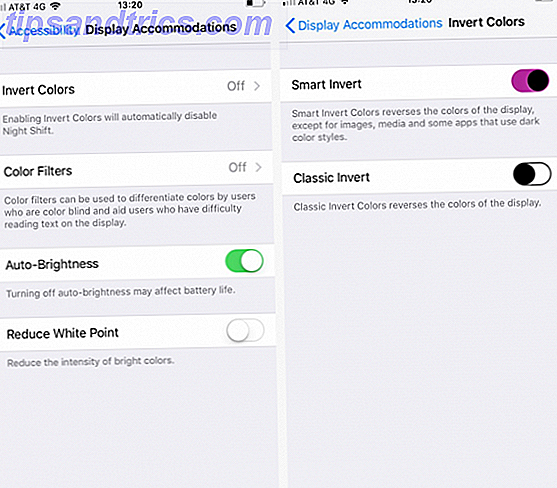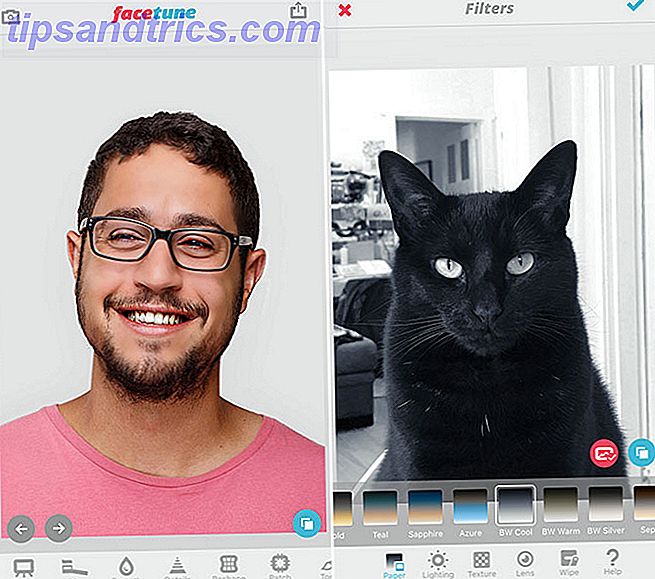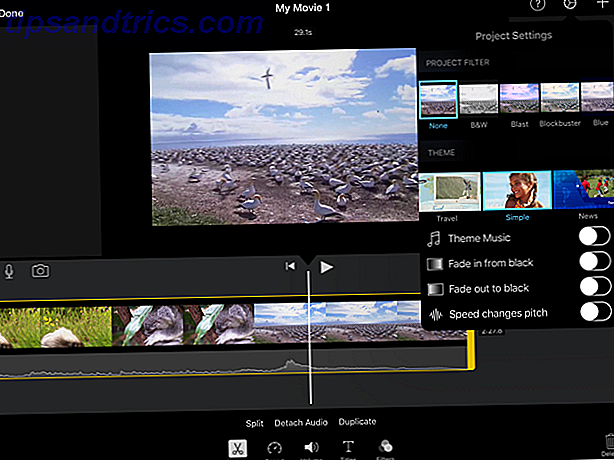Om du är nöjd med det mörka temat på din Windows 7 eller Windows 8-maskin kanske du tvekar om Windows 10. Teman i Windows 10 är ganska lätt, vilket många människor känner orsakar ytterligare ögonbelastning 10 Mörka Windows Teman & Skinn för att minska ögonstammen 10 Mörka Windows Teman och skinn för att minska ögonbandet Kämpar du med huvudvärk eller irriterade ögon? Du kan hantera ögonbelastning. Datorskärmar kan vara skarpt ljusa, särskilt i mörkret. Mörka teman kan vara din gratis lösning. Läs mer .
Medan Microsoft ännu inte har implementerat en systemomkopplare för att aktivera ett mörkt tema 5 Windows 10 Dark Themes 5 Windows 10 Dark Themes Mörka teman kan hjälpa till med ögonsträckan, göra texten lättare att läsa och de är också snygga. Vi har sammanställt fem av de bästa för Windows 10. Läs mer, det finns steg du kan vidta för att mörka några av dina vardagliga appar och andra delar som aktivitetsfältet. Här visar vi dig exakt hur du får den mörkaste Windows 10 utan att behöva vara en expert.
Den mörkaste kontoret tema är grå
Om du prenumererar på Office 365 En introduktion till Office 365: Ska du köpa in den nya Office Business Model? En introduktion till Office 365: Ska du köpa in i New Office Business Model? Office 365 är ett abonnemangsbaserat paket som ger tillgång till den senaste skrivbordet Office Suite, Office Online, Cloud Storage och premium mobilappar. Ger Office 365 tillräckligt med värde för att vara värt pengarna? Läs mer, du borde ha de senaste versionerna av Word, PowerPoint, Excel och ett antal andra Office-appar på din dator. (Om inte, kan du installera dem från ditt konto.)
Som standard är dessa program ganska bländande vita, men lyckligtvis har Microsoft implementerat ett enkelt sätt att mörka dem lite (även om du inte kan få rent svart).
Öppna först någon av dina Office-appar. Vi demonstrerar detta med Word, men du kan göra ändringen i en Office-app, och samma steg bör gälla för alla dem.

Välj sedan Fil längst upp till vänster.
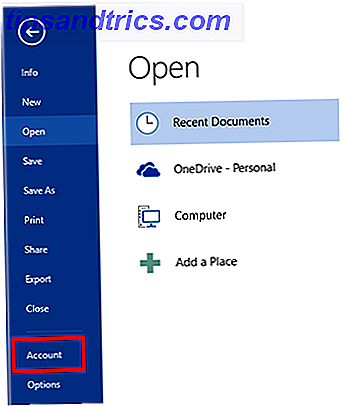
Välj Konto längst ner i menyn till vänster.
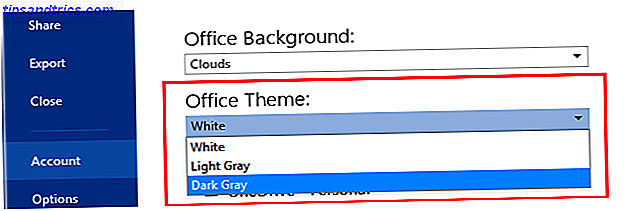
Under Kontorstema väljer du Mörkgrå från rullgardinsmenyn.
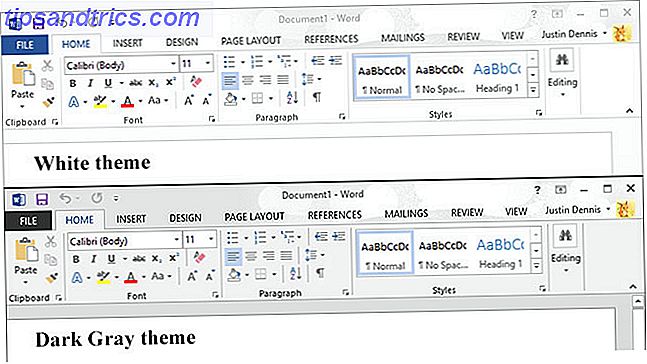
Som du kan se ovan, är det mörka grå-temat inte livsförändrat, men det gör bakgrunden runt papperet lite mörkare och gör dokumenttiteln överst och rullningsfältet är synligare.
Startmenyn och Aktivitetsfältet är svart som standard
Eftersom dessa är de viktigaste elementen som du kommer att se och interagera med varje dag, hur de ser är relativt viktiga. Tack och lov har Microsoft ett bra antal alternativ för hur du kan ändra dem runt.
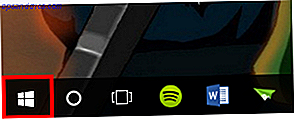
För att komma till dessa inställningar, klicka på Windows-logotypen i nedre vänstra hörnet på skrivbordet.
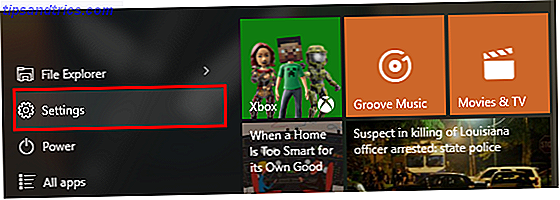
Klicka sedan på Inställningar .
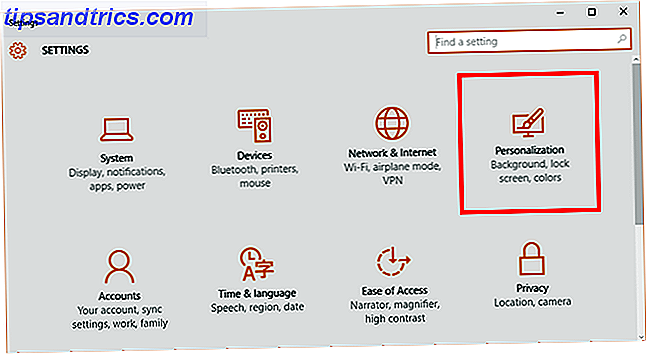
Välj Anpassning .
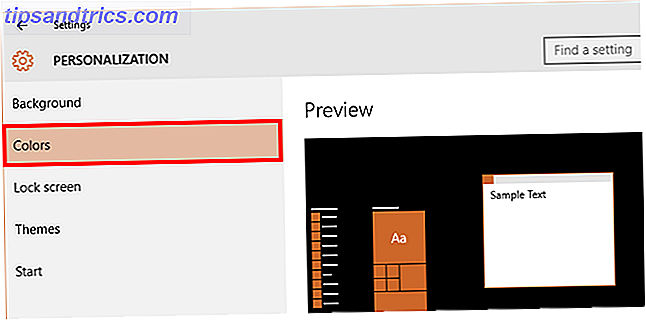
Välj färger .
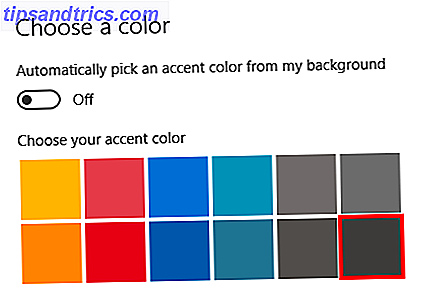
Här vill du se till att det första alternativet, Välj automatiskt en accentfärg från min bakgrund , är avstängd. Då ska ett rist av färger visas. Välj det mörkaste grå alternativet.
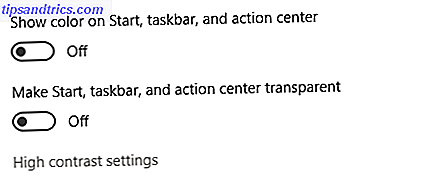
För de följande två alternativen, se till att de är avstängda.
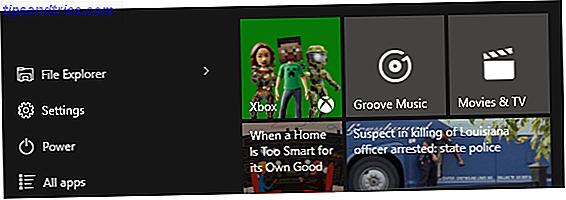
Resultatet ska vara en nästan svart mörkgrå aktivitetsfält och Start-menyn med gråa ikoner. Det är så enkelt och mörkt som det kommer att bli.
Edge Browser har en svart tema
Använda Microsofts nyaste webbläsare Så här ställer du in Microsoft Edge, Standardwebbläsaren i Windows 10 Så här ställer du in Microsoft Edge, Standardwebbläsaren i Windows 10 Microsofts nya webbläsare Edge gjorde sitt första utseende i Preview för Windows 10 Insider. Det är fortfarande grovt runt kanterna, men snyggt och snabbt. Vi visar dig hur du ska migrera och ställa in den. Läs mer specifikt utformad för Windows 10? Lycka dig, för att det har ett inbyggt mörkt tema.
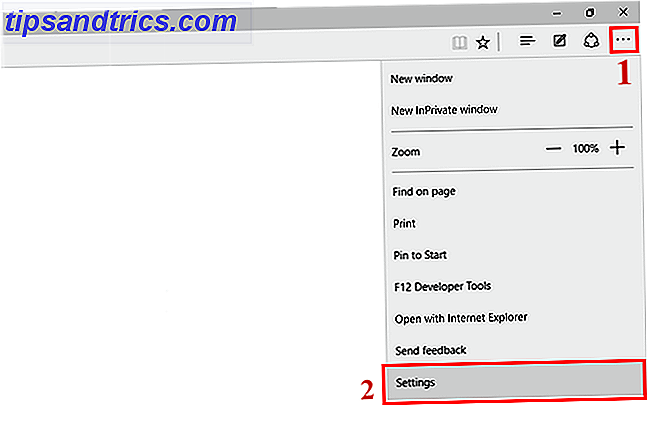
Öppna bara Edge, navigera till trepunkts-knappen längst upp till höger och välj Inställningar längst ner i rullgardinsmenyn.
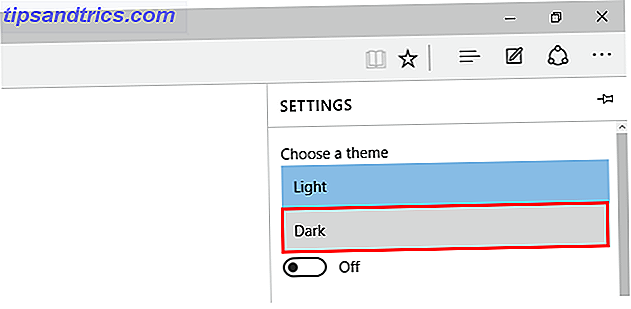
Under Välj ett tema väljer du helt enkelt Mörk, och du är bra att gå.
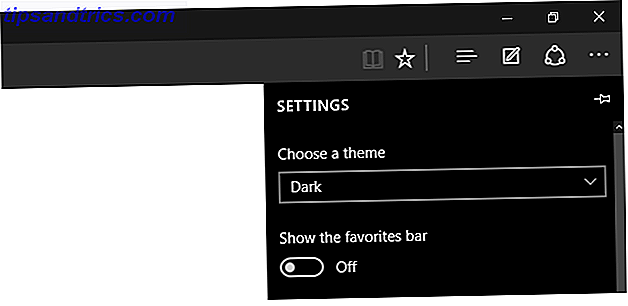
Det här mörka temat är faktiskt helt svart med mörkgråa accenter, och med tanke på Edges moderna estetik ser det ganska svelte ut.
Google Chrome stöder teman från tredje part
Fortfarande fast på Chrome? Vi kan inte säga att vi skyller på dig. Det är ett produktivitetsdjur Så här gör du Google Chrome till ett produktivitetsdjur Så här gör du Google Chrome till ett produktivitetsdjur Internet har gjort oss mer produktiva än någonsin tidigare, och webbläsaren är porten till all den produktiviteten. Kroms många tillägg och appar kan hjälpa dig att göra det till ett produktivitetsdjur. Läs mer, trots allt. Så även om du lyckas mörka alla andra appar och element i Windows 10, skulle det vara meningslöst om din webbläsare fortfarande var supervit.
Lyckligtvis har Chrome-användare tillgång till ett stort antal teman i Chrome Web Store för att ändra webbläsaren. Mitt favorit mörka tema är helt enkelt titeln Dark Theme och är gjord av mausx3.
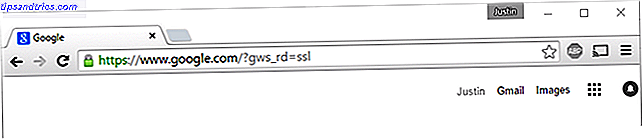
Ovanför kan du se Chrome utan något tema.

Och det här är hur Chrome ser ut med Dark Theme installerad. För att få tillägg, gör din standard sökmotor Blackle. Det utför en Google-sökning som normalt, men den använder en svart bakgrund istället för vit.
Hög kontrast läge Slår Windows Black
Om du är mer oroad över att ha ett svart tema än vad du har med ett vackert tema är hög kontrastläge för dig.
Denna metod är absolut inte att föredra för de flesta, men det erbjuder ett mörkt läge med mycket tydliga skärmelement för synskadade. Se efter själv.
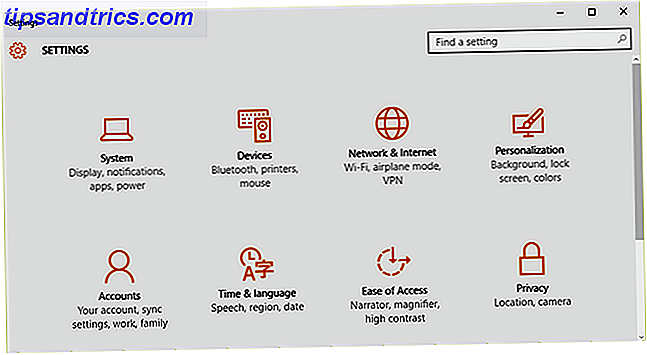
Ovan är appen Inställningar med standardtemat.
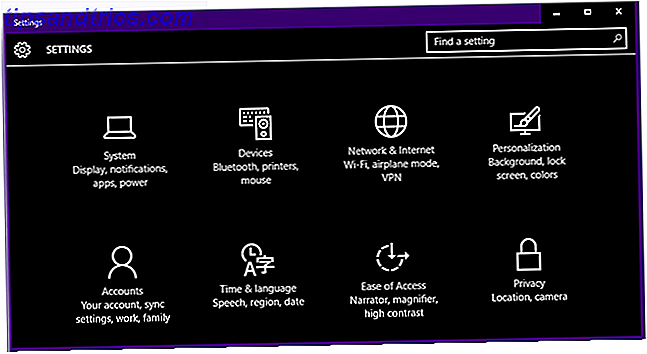
Och det här är appen Inställningar i hög kontrastläge.
För att uppnå detta utseende, gå helt enkelt till appen Inställningar och välj Anpassning som vi har gått över redan i den här artikeln.
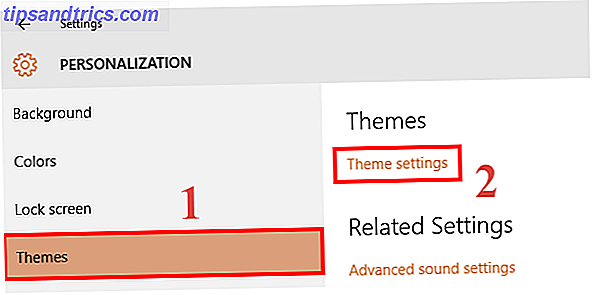
Då vill du navigera till Teman och sedan Temaninställning s .
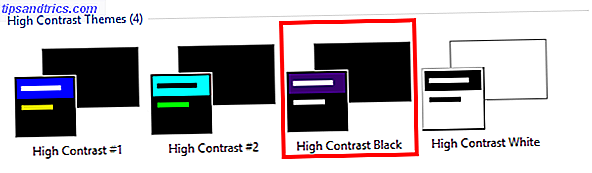
Därifrån kan du aktivera hög kontrastläge. För att komma tillbaka, gå helt enkelt tillbaka till samma plats och välj en av de vanliga teman i Windows 10.
Registry Hack lägger till en stilig svart tema
Den här sista delen borde antagligen bara försökas om du vet vad Windows Registry Editor Vad är Windows Registry Editor och hur använder jag den? [MakeUseOf Explains] Vad är Windows Registry Editor och hur använder jag det? [MakeUseOf Förklarar] Windows-registret kan vara läskigt vid första anblicken. Det är en plats där kraftanvändare kan ändra en mängd olika inställningar som inte exponeras någon annanstans. Om du söker efter hur man ändrar något i ... Läs mer är. Att experimentera med registret kan verkligen förstöra datorn, men det vi gör här är relativt säkert. Kom bara ihåg att vi inte är ansvariga om du lyckas skada din dator.
Med detta registerhack tillåter du att teman Inställningar, Windows Store och några andra System apps helt svart, vilket är fantastiskt. För att göra detta, ladda helt enkelt den här ZIP-mappen och dubbelklicka på filen heter enable-dark-theme.reg .
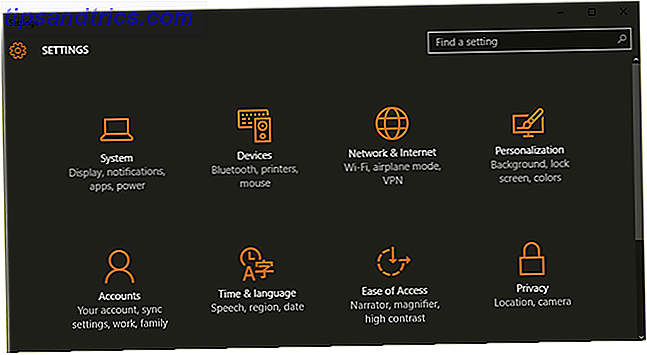
Du kan behöva starta om för ändringarna ska träda i kraft, men för mig var ändringarna omedelbara. Ovan kan du se den mörka inställningsappen.
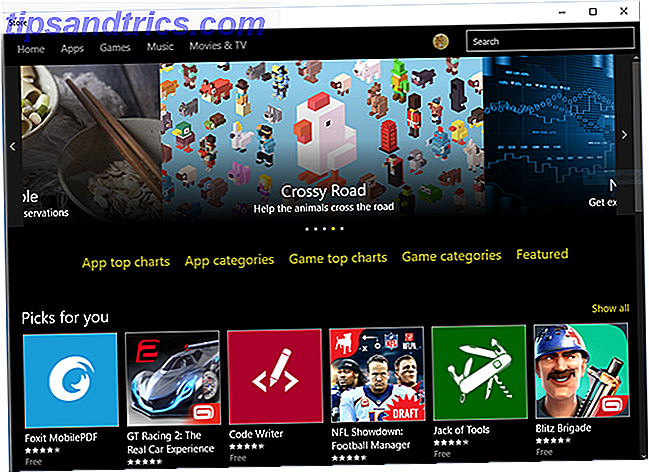
Och det här är den mörka Windows Store. För att ångra någon av dessa ändringar, gå helt enkelt till ZIP-mappen och dubbelklicka på enable-light-theme.reg för att returnera allt till normalt.
Hur Tema Windows 10?
Mörka teman kan verkligen vara en ögonbesparare. Om du har andra enheter som du vill tweak kanske du vill ta en titt på dessa Linux-teman Spice Up Your Cinnamon Themes - Det är enkelt! Spice Up Your Cinnamon Themes - Det är enkelt! Har du någonsin velat anpassa ditt Linux-skrivbord, men bara kunde inte hitta det perfekta temat? Om kanel är din nuvarande skrivbordsmiljö är det enkelt att lära sig att skapa ett eget tema. Läs mer, Android-teman De bästa CM11-teman för din Android-enhet De bästa CM11-teman för din Android-enhet som kör CyanogenMod 11 och vill anpassa din enhet? Dessa teman gör det enkelt och super kul. Läs mer och till och med Mac OS X-teman Topp 7 sätt att anpassa din Mac-skrivbord Top 7 sätt att anpassa ditt Mac-skrivbord Gör din Mac mer personlig: ändra hur program, skrivbord och resten av OS X ser ut. Läs mer .
Men vi skulle vilja höra från dig. Vilka metoder använder du för att testa Windows 10? Hur har du lyckats nå det perfekta mörka utseendet? Låt oss veta i kommentarerna!